For ikke så lenge siden ble DVD-en populær da den fungerer som musikkkilde. De fleste hadde den gang en omfattende samling av DVDer. I dagens generasjon er den utdatert og glemt av de fleste. Likevel kan vi ikke nekte for at folk fortsatt ønsker det i dag brenne musikk til DVD. Hvis du er en av disse personene hvis lidenskap er å brenne musikk, vil du lære det fra dette innlegget. Fortsett derfor å lese dette innholdet for å lære mer om hvordan du oppnår det.

Hvis du lurer på om du kan brenne musikk til DVD, er svaret JA!
Hvis datamaskinen din har en innebygd DVD-brenner, kan du lage en DVD-R- eller DVD-RW-plate med musikkspillelisten. Men de opprettede DVD-ene fungerer bare på datamaskinen din, ikke en vanlig DVD-spiller.
Allerede den gang gjorde folk dette, noe som ikke er overraskende frem til i dag. De fleste som gjør det er bilister. De brenner musikk til DVD for bilformål; mange bilister elsker å spille musikk mens de er på tur.
Hvis du vil brenne musikk for avspilling på en DVD-spiller, må du få musikken til å være musikkvideoene.
Fortsett å lese for å vite hvordan.
AnyMP4 DVD Creator er et pålitelig program for å konvertere musikk til DVD. Med den kan du brenne DVDer fra forskjellige digitale formater som MP4, MOV, MKV, MTS, FLV, TS, WMV, AVI, etc. Selv om programmet ikke støtter noe lydformat, kan du fortsatt utføre det ved å bruke nedlastede musikkvideoer fra internettet.
Du vil med andre ord kompilere musikkvideoene og brenne dem til en DVD. De støttede platetypene for dette programmet er DVD-R, DVD+R, DVD-RW, DVD+RW, DVD-5, DVD-9, DVD-RAM, DVD-ROM, DVD-DL og mer.
Bortsett fra å brenne nedlastede videoer til DVD, kan du bruke dette programmet til å lage nedlastede musikkvideoer til DVD ISO-filer og lagre dem på en lokal diskstasjon for sikkerhetskopiering. På den annen side, hvis en tom DVD ikke er tilgjengelig, trenger du ikke å bekymre deg! Du kan fortsatt brenne DVD-en og lagre som en spillbar mappe og lagre den på harddisken. Etterpå åpner du DVD-filene ved å manøvrere mappen gjennom DVD-spilleren.
1. For å eie AnyMP4 DVD Creator, klikk på Gratis nedlasting knappen og installer den på datamaskinen. Før du starter brenningsprosessen, sørg for at du legger en tom DVD i datamaskinens stasjon. På den annen side, i tilfelle du ikke har en ledig tom DVD, kan du fortsatt brenne musikkvideoen. Likevel vil den brente filen bli lagret som en spillbar mappe.
Sikker nedlasting
Sikker nedlasting
2. Når programmet åpnes, vil det be deg velge hvilken platetype du vil bruke. Velg DVD-plate alternativ som platetype.
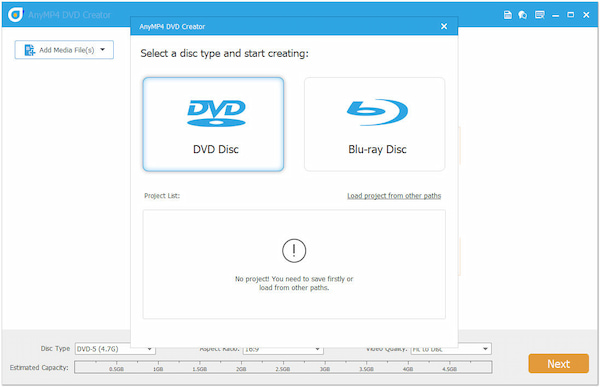
I det neste vinduet klikker du på Legg til mediefil for å importere musikkvideoen du ønsker å brenne. Velg den fra en lokal filmappe som dukker opp på skjermen. Velg musikkvideoen, og klikk deretter Åpen for å importere filen til programmet.
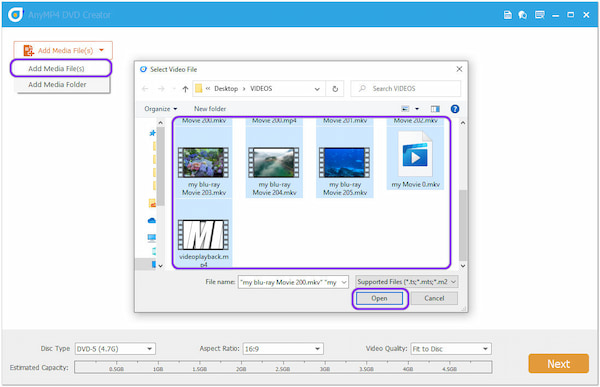
3. Hvis du ønsker å endre musikkvideoen før du brenner den, klikker du på Elektroverktøy kategorien. Du kan redigere lyd, undertekster, video, og mer i denne fanen. Etter å ha redigert musikkvideoen, klikk på neste knappen for å fortsette.
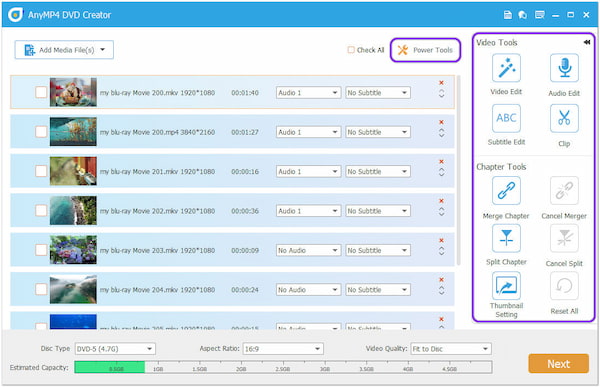
4. Velg en menymal som passer dine behov. Deretter klikker du på Brenne for å gå til neste vindu. Endre brenneinnstillingene og andre nødvendige alternativer. Deretter klikker du på Start knappen for å starte brenningsprosessen.
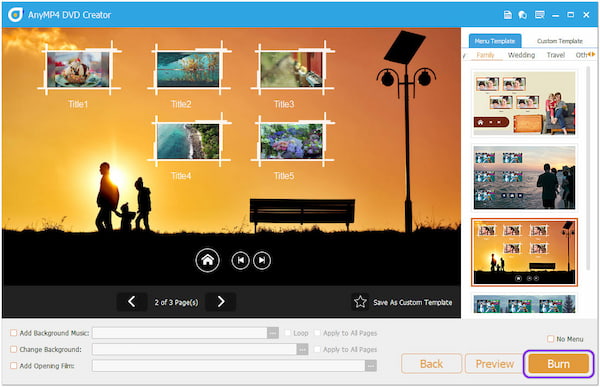
Bortsett fra å brenne musikk til DVD, visste du det AnyMP4 DVD Creator kan også lage en foto-DVD med musikk? Ja! Du leste riktig. Hvis du graver dypt i dette programmet, vil du oppdage at programmet har mange avanserte redigeringsfunksjoner. En av hovedfunksjonene til dette programmet er at du kan lage en foto-DVD med musikk.
Sikker nedlasting
Sikker nedlasting
Foruten å lage foto-DVDer med musikk, er AnyMP4 DVD Creator også full av video- og lydredigeringsverktøy. Før du brenner musikk til DVD RW, lar programmet deg endre musikkvideoen. Du kan redigere lydspor, klippe ut videoer, redigere undertekster, rotere videoer, slå sammen kapitler og mer. Følg veiledningene nedenfor for å lage en bilde-DVD med musikk.
1. Du kan lage en foto-DVD med musikk i programmets menymalvindu. Først, huk av Bytt bakgrunn boksen nederst til venstre i hovedgrensesnittet. Velg et bilde fra en lokal mappe som dukker opp på skjermen. Klikk deretter Åpen for å importere bildet.
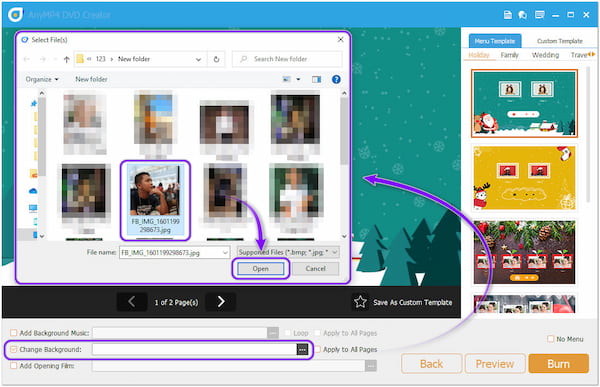
2. Etter å ha lagt til bildet, merk av Bruk på alle sider eske. Deretter, for å legge til musikk på bilde-DVDen din, merk av Legg til bakgrunnsmusikk eske. Som forrige trinn, Velg bakgrunnsmusikk fra en lokal fil som vises, og klikk deretter Åpen for å importere bakgrunnsmusikken.
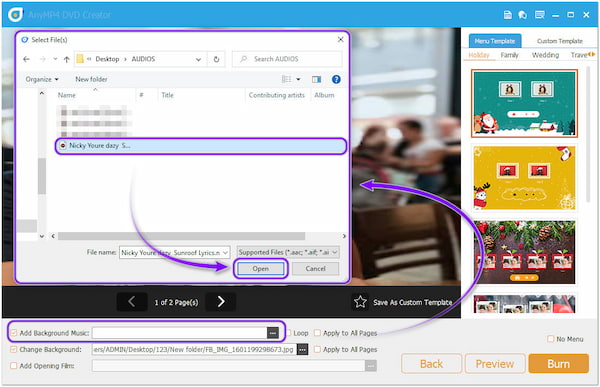
Etter å ha lagt til bakgrunnsmusikken, merk av Bruk på alle sider eske. I tillegg til å endre bakgrunnen og legge til bakgrunnsmusikk, kan du også Legg til åpningsfilm.
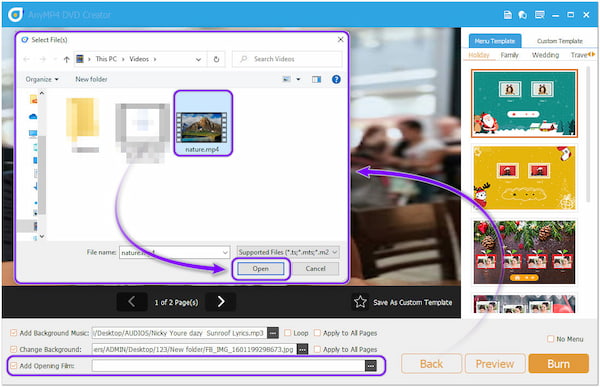
3. Klikk på Forhåndsvisning knappen for å få en sniktitt på utdataene dine. Klikk på Meny knappen for å forhåndsvise resultatet. På den annen side, for å se titlene du lastet opp, klikk på Tittel knapp. Anta at du er fornøyd med resultatet. Klikk på Brenne knapp.
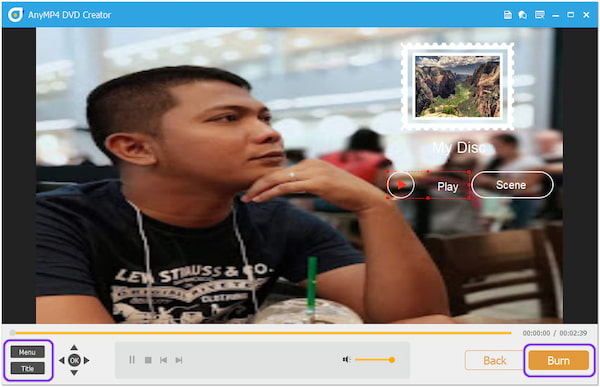
4. I dette vinduet velger du destinasjonen for bilde-DVDen med musikk. Endre brenneinnstillingene og andre alternativer etter behov. Etterpå klikker du på Start knappen nedenfor for å behandle utdataene.
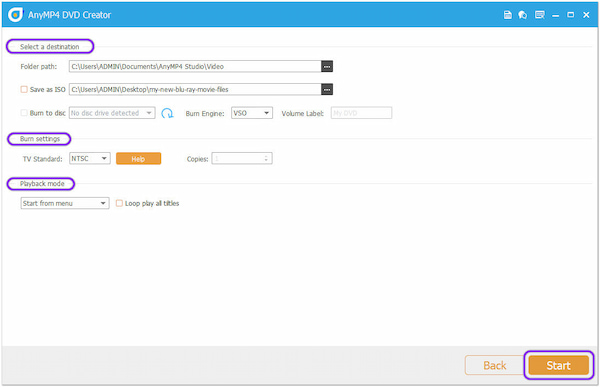
1. Hvor mange ganger kan jeg brenne en DVD-RW?
DVD-RW-plater brukes hovedsakelig til å brenne musikk eller gi ut DVD-innhold senere. Med DVD-R kan du oppdatere eller legge til nye filer til den. Du kan med andre ord brenne og slette så mange som hundre DVD-RW-plater. Få mer informasjon om DVD-R VS DVD+R.
2. Hvor mange timer med musikk kan jeg sette på en DVD?
På høyeste kvalitetsnivå (92kHz/24-bits lyd), kan du lagre opptil 74 minutter med musikk på en DVD-lydplate. Ellers kan du lagre mer musikk på DVD-er når du reduserer nøyaktigheten eller samplingsfrekvensen. Sammenlignet med CD-kvalitet (96kHz/24-bits musikk), kan en DVD-lydplate inneholde opptil to timer med sekskanaler.
3. Er DVD-en permanent eller midlertidig?
DVD-ROM er en skrivebeskyttet optisk lagringsplate. Det betyr at du ikke kan overskrive eller fjerne dataene som er skrevet på den. DVD-ROM er med andre ord permanent. Det er derfor du ikke kan bruke en DVD-ROM som personlig lagring. De brukes ofte for å installere programvare som et alternativ.
Ved å følge instruksjonene nevnt ovenfor er det enkelt å brenne musikkvideoer til DVD som 1, 2, 3. I tillegg lærer du også hvordan du lager en foto-DVD med musikk. Enkelt ikke sant? Ved hjelp av ett enkelt program kan du lage to forskjellige funksjoner. AnyMP4 DVD Creator er et verdig program; det garanterer hver bruker en enkel brenningsprosess og andre omfattende funksjoner. Du kan dele dette innlegget med dine kjære slik at du kan hjelpe dem også.